- Guide per Montare Video
- 1.Convertitori da audio a testo online gratuiti
- 2.Gli 9 migliori generatori di voci AI
- 3.Idee, Musica e Frasi per Video di Compleanno
- 4.Come Generare Sottotitoli Automatici in Video
- 5.Software Migliori per Montaggio Video con IA
- 6.Strumenti Online Migliori per Rimuovere Voce
- 7.Come Sostituire i Volti nei Video
- 8.Migliori Lettori Video Gratuiti per PC
- 9.Migliori programmi gratuiti per riprodurre DVD
- 10.Rimuovere rumori di sottofondo da video
- 11.Creare Video di Mappa di Viaggio Animata
- 12.I 10 Migliori Cutter Video Gratuiti
- Miglior Editor Video su PC: Filmora
- Provalo gratuitamente Provalo gratuitamente
Come creare l'effetto video "Esci dalla TV
Vi state chiedendo come creare l'incredibile effetto "uscita dalla TV" nel vostro video? Ecco i semplici passaggi per creare l'effetto video con Filmora.
Come creare l'effetto video "Esci dalla TV
Aggiornato il 09/04/2024• Soluzioni comprovate
Cosa occorre preparare:
- Un computer (Windows o macOS)
- Il vostro materiale video.
- Editor video Filmora
 Garanzia di Download Sicuro, zero malware
Garanzia di Download Sicuro, zero malware
 Garanzia di Download Sicuro, zero malware
Garanzia di Download Sicuro, zero malware
(vai a scaricare Filmora mobile sul tuo dispositivo mobile tramite Appstore e GooglePlay).
*Le informazioni sul prodotto e sulla fatturazione ti verranno inviate via email dopo l'acquisto.
Scaricare e installare Filmora. Avviatelo e fate clic su Nuovo progetto dall'interfaccia.

Trascinare e rilasciare il file video grezzo dal disco rigido alla cartella Project Media, compresi lo sfondo, lo schermo TV e il video dello schermo verde.

Trascinare e rilasciare il file importato sulla Timeline del video. È possibile regolare la lunghezza del video trascinandolo a sinistra e a destra.
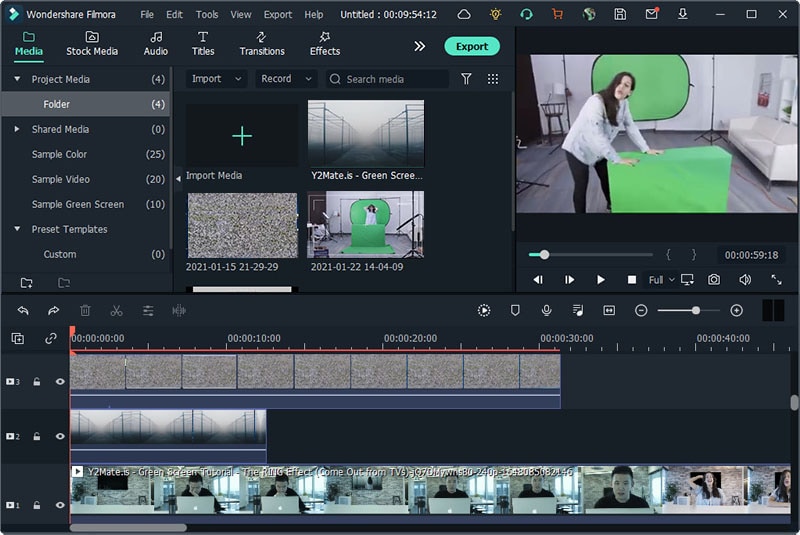
Dovreste avere pronta un'immagine di sfondo in cui c'è una vera parete con un vero televisore. Sostituiremo il video che viene riprodotto sul televisore con quello che esce dal televisore. Trascinare l'immagine di sfondo della timeline e assicurarsi che sia lunga quanto l'immagine.
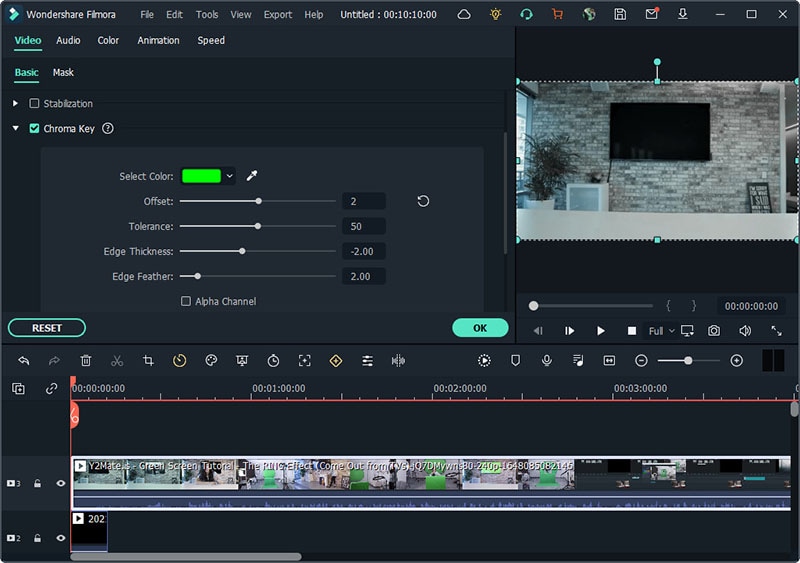
È necessario inserire un video di sfondo sul televisore che attualmente è oscurato. È possibile aggiungere un elemento di sfondo direttamente da Filmora. Andare su Elements e selezionare tutto ciò che è appropriato. Allo stesso modo, è possibile andare su Stock Media e selezionare un'immagine o un video da riprodurre sul televisore.
Trascinare l'elemento sopra l'immagine di sfondo già presente nella Timeline. Ridimensionare l'elemento in modo che si adatti solo all'area nera (schermo) del televisore. Assicuratevi che l'elemento vada nel tempo fino a dove va l'immagine di sfondo.
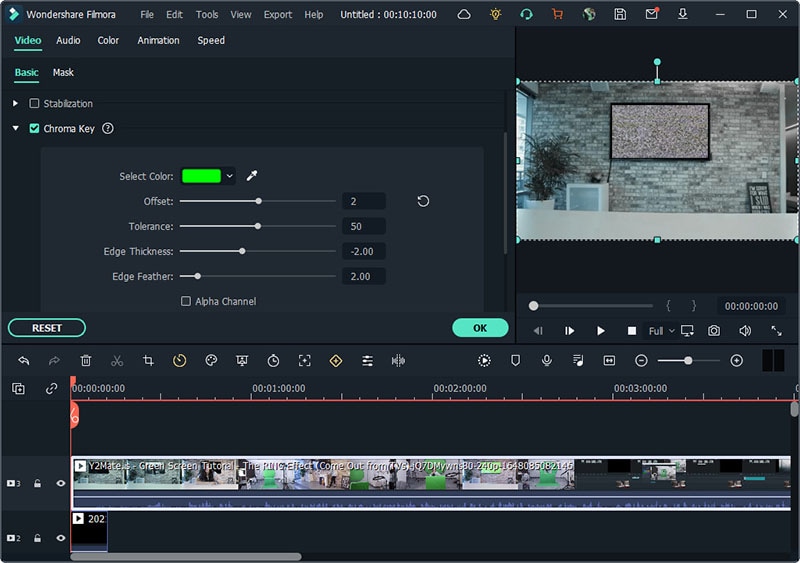
Per riassumere, nella timeline del video, in basso c'è il video grezzo in green screen. Sopra di essa, si trova la parete di sfondo con l'immagine della TV. Nella parte superiore si trova l'immagine o il video che si desidera riprodurre sul televisore. Ora è il momento di modificare il video grezzo in modo che lo schermo verde scompaia e che si esca dalla configurazione dello schermo verde come se si uscisse dalla TV.
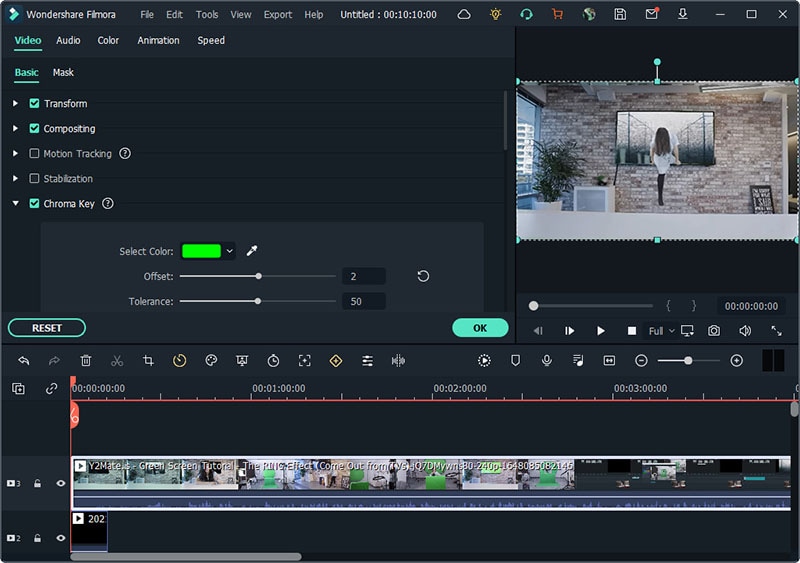
Cosa avete imparato:
- È possibile modificare qualsiasi sfondo del video con lo schermo verde.
- Quando si vogliono realizzare video magici, l'effetto schermo verde può essere la prima scelta.
- È possibile utilizzare il metodo sopra descritto per far uscire dalla TV un fantasma, un personaggio di un film e altri oggetti.
 Garanzia di Download Sicuro, zero malware
Garanzia di Download Sicuro, zero malware
 Garanzia di Download Sicuro, zero malware
Garanzia di Download Sicuro, zero malware
(vai a scaricare Filmora mobile sul tuo dispositivo mobile tramite Appstore e GooglePlay).
*Le informazioni sul prodotto e sulla fatturazione ti verranno inviate via email dopo l'acquisto.

Il programma di montaggio video potenziato dall'IA, superpotente e facile da usare per tutti i creatori.
Provalo Gratis Provalo Gratis Provalo Gratis Garanzia di Download Sicuro, zero malware
Garanzia di Download Sicuro, zero malware

